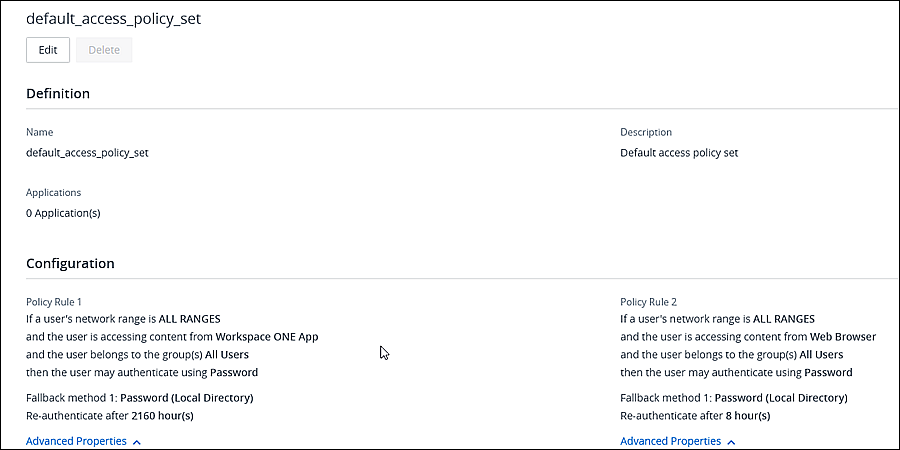VMware Identity Manager에서 구성한 다른 인증 방법을 선택하고 인증 방법이 인증에 사용되는 순서를 설정하려면 정책 규칙을 편집해야 합니다.
사전 요구 사항
조직에서 지원하는 인증 방법이 구성되고 사용되도록 설정됩니다. VMware Identity Manager에서 사용자 인증 구성의 내용을 참조하십시오.
정의된 IP 주소의 네트워크 범위가 생성되고 ID 제공자에게 할당됩니다.
암호(로컬 디렉토리) 인증 방법이 시스템 디렉토리에 적용됩니다. 기본 액세스 정책에는 관리자가 VMware Identity Manager 콘솔에 로그인할 수 있도록 폴백 방법으로 암호(로컬 디렉토리)를 사용하도록 구성된 정책 규칙이 포함됩니다. 시스템 관리자를 위한 인증 방법 구성의 내용을 참조하십시오.
구성된 모든 디렉토리의 모든 인증 방법에 적용되는 정책 규칙을 생성합니다. 디렉토리에서 정책 규칙에 구성되지 않은 인증 방법을 사용하는 경우 해당 디렉토리의 사용자는 로그인할 수 없습니다.
프로시저
다음에 수행할 작업
필요한 경우 추가 규칙을 만듭니다.
모든 규칙이 생성된 후에 적용되는 방식에 따라 목록의 규칙을 정렬합니다. Workspace ONE 애플리케이션이 Workspace ONE 및 기타 리소스에 액세스하는 데 사용되면 Workspace ONE 애플리케이션이 목록의 첫 번째 규칙인지 확인합니다.
편집된 정책 규칙이 즉시 적용됩니다.